

PS で絵を描くときに、拡大・縮小をすることがよくありますが、この記事では拡大・縮小する方法を紹介しますので、皆さんの参考になれば幸いです。
ps を使用して画像を拡大または縮小する方法は次のとおりです。
ステップ 1: サイズを変更する必要がある画像を ps ソフトウェアで開きます。 。
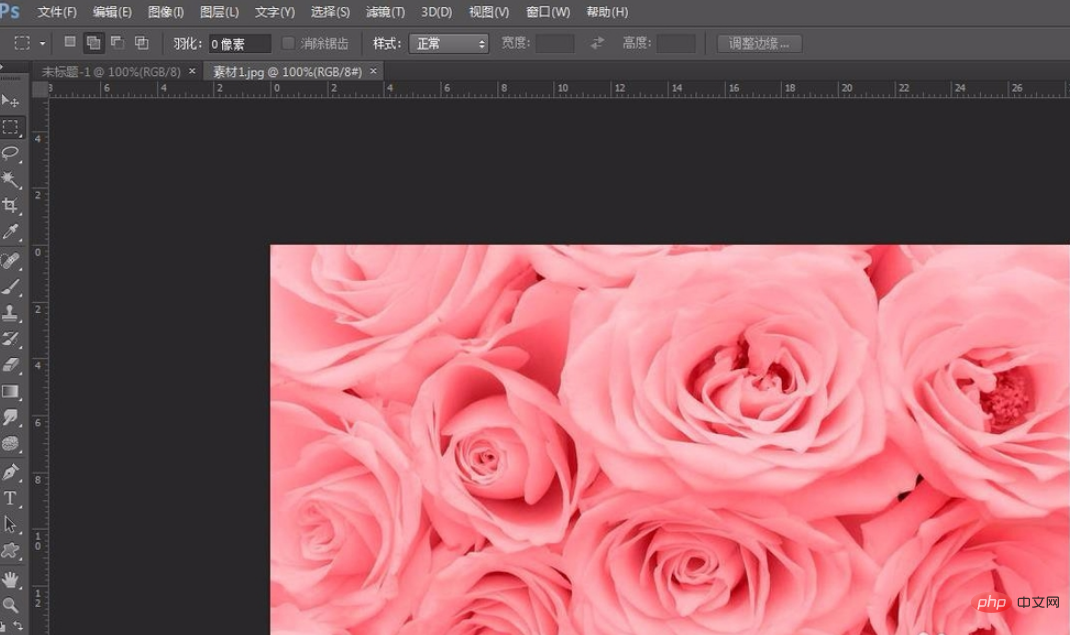
ステップ 2: 画像のタイトル バーを右クリックし、[新しいウィンドウに移動] オプションを選択します。
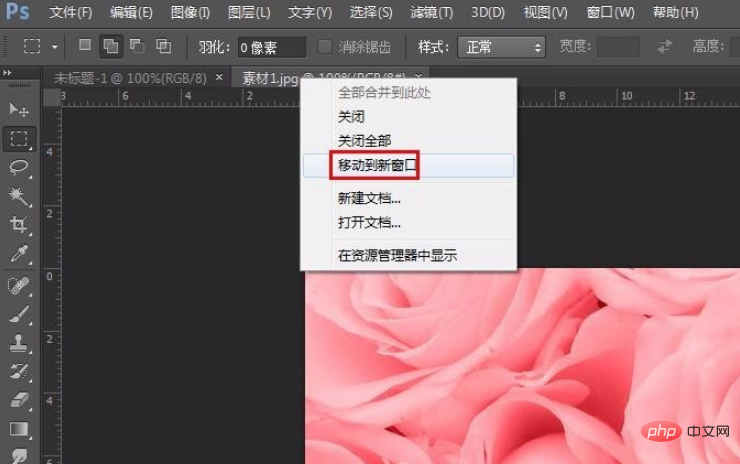
ステップ 3: 移動ツールを使用して、縮小画像を白いキャンバスに直接ドラッグします。
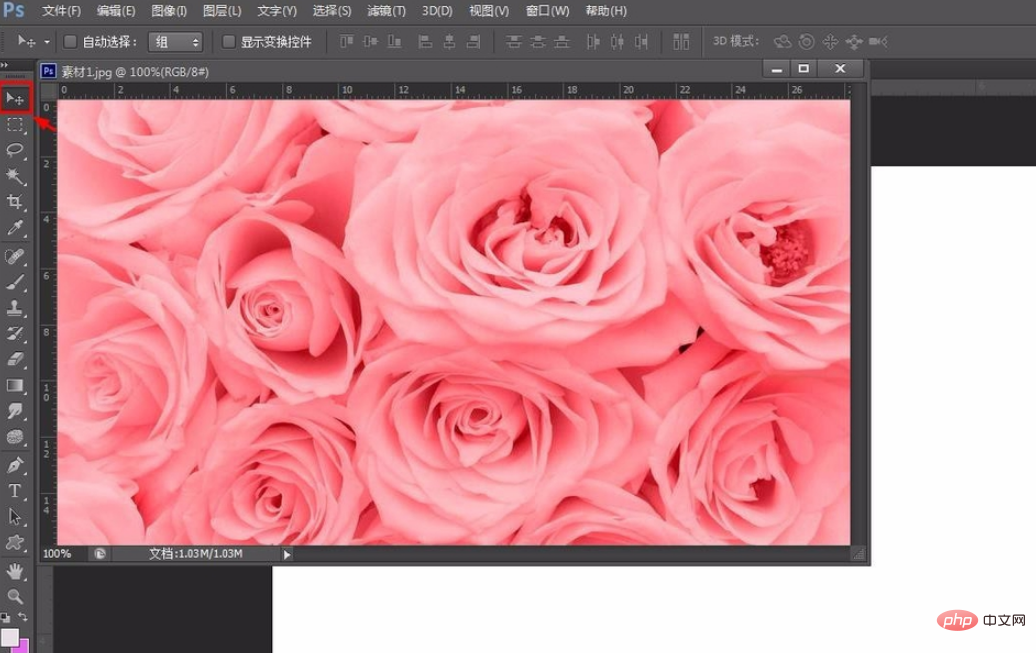
ステップ 4: ショートカット キー Ctrl T キーを押すと、画像の周囲に 8 つの小さな円が表示されます。
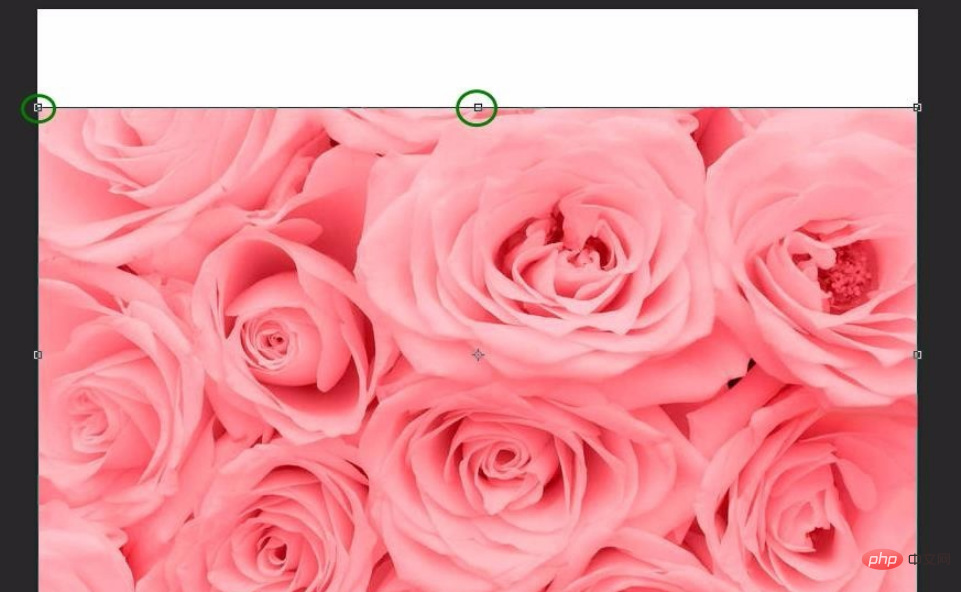
ステップ 5: マウスの左ボタンを押したまま、小さな円をドラッグして、画像を自由に拡大または縮小します。
ステップ 6: 画像を適切なサイズに調整し、「移動ツール」をクリックします。プロンプトボックスがポップアップ表示され、「適用」ボタンをクリックします。
画像サイズの調整が完了し、以下の図のようになります。
PSを使って画像を編集する際、画像のサイズや位置を調整することがよくありますが、今回はPSで画像を小さくする方法を紹介しました。助けになる。
以上がps を使用して写真を拡大または縮小する方法の詳細内容です。詳細については、PHP 中国語 Web サイトの他の関連記事を参照してください。